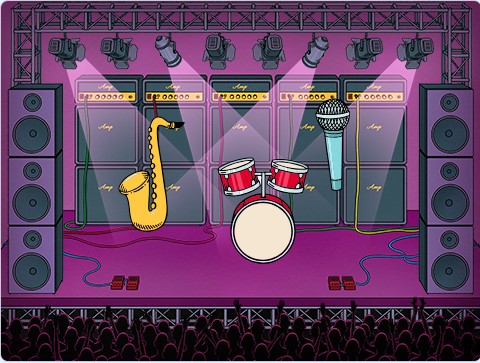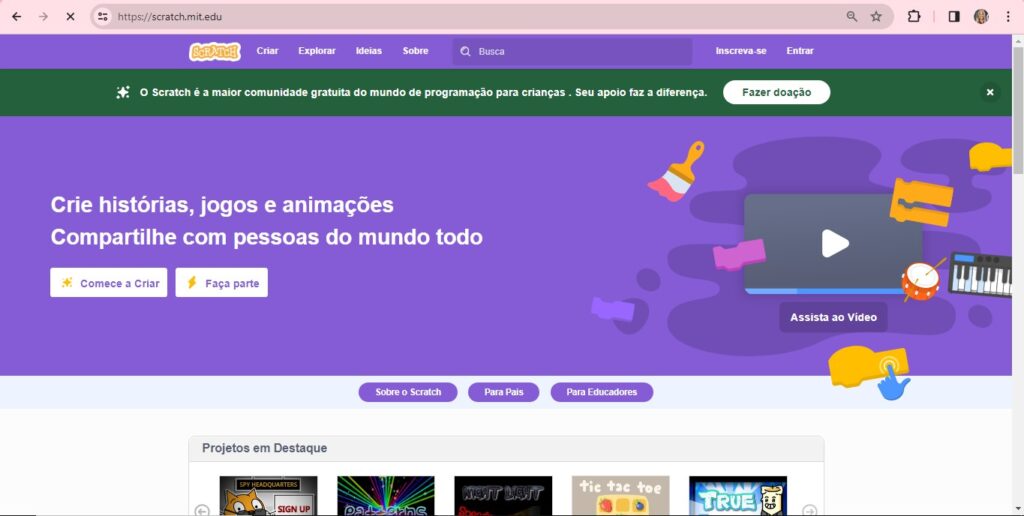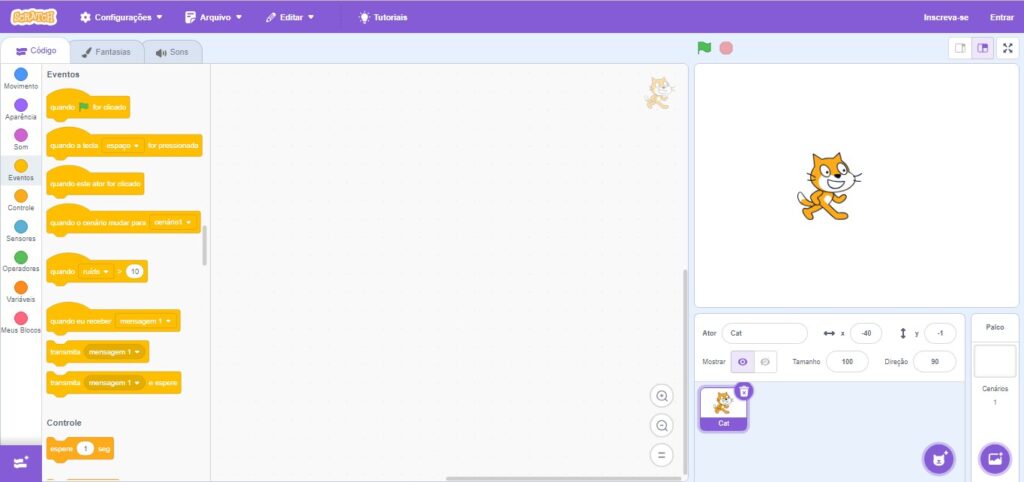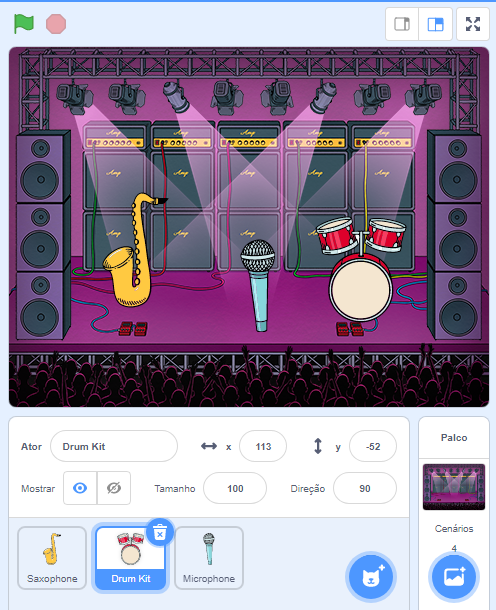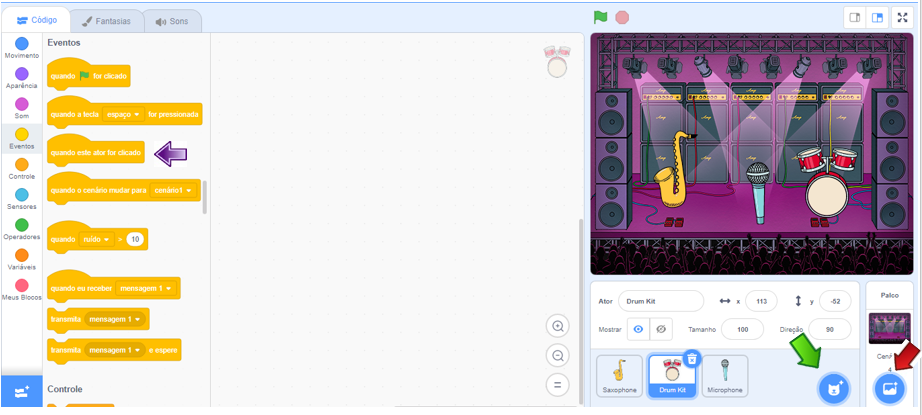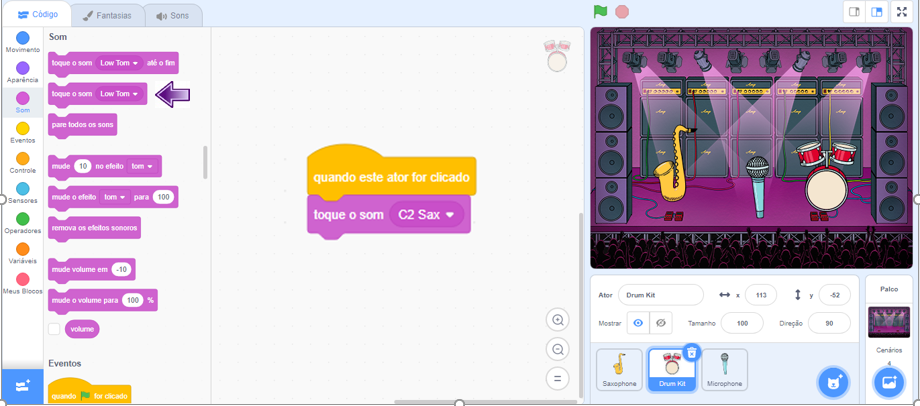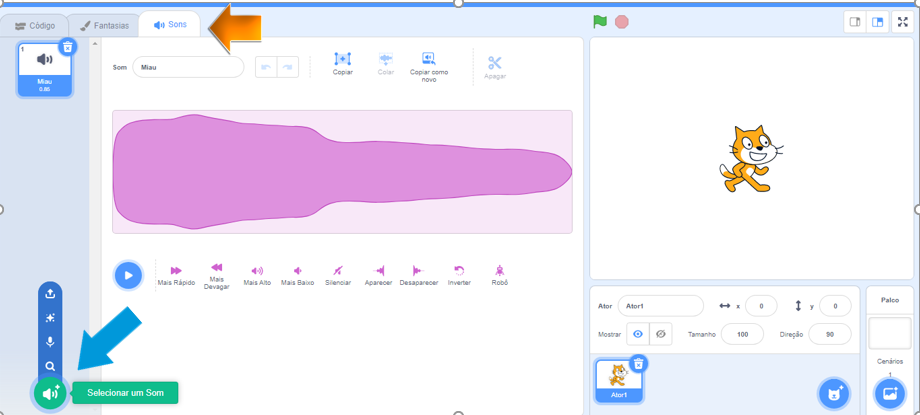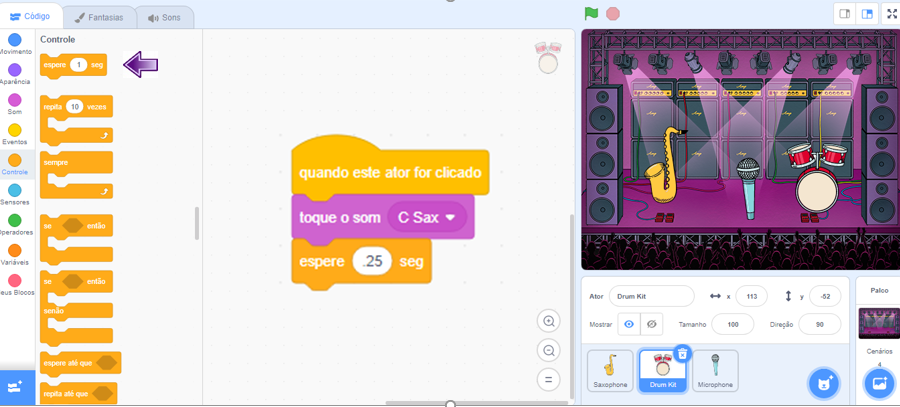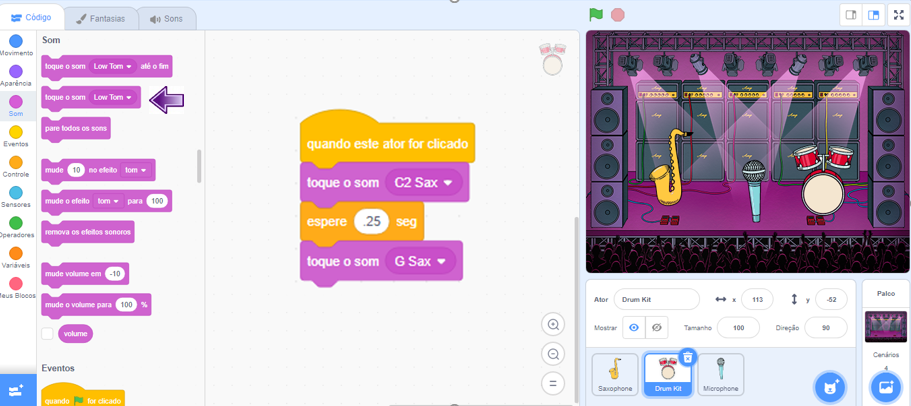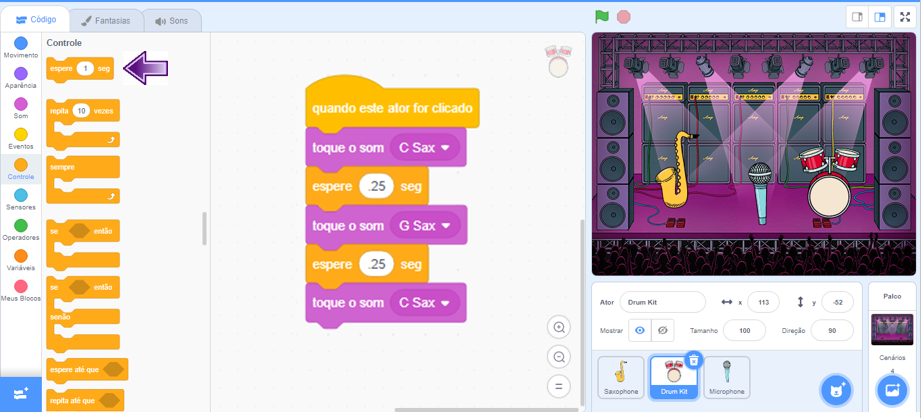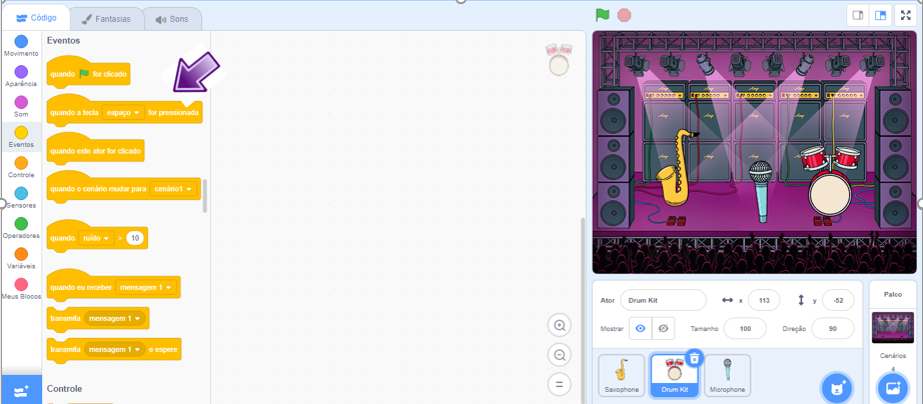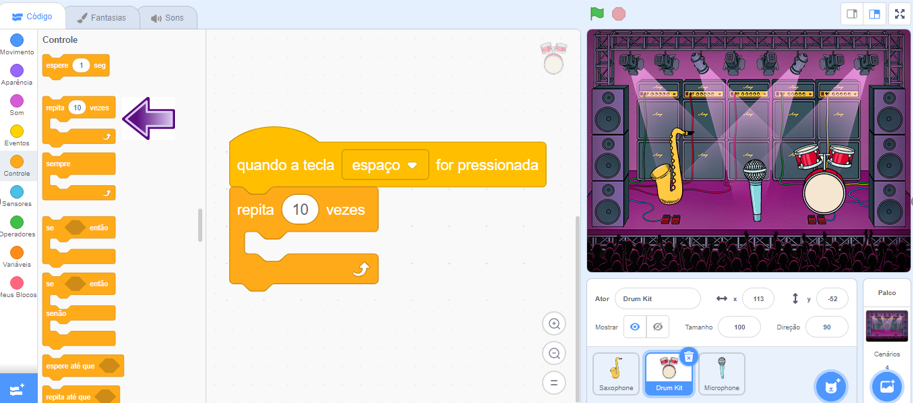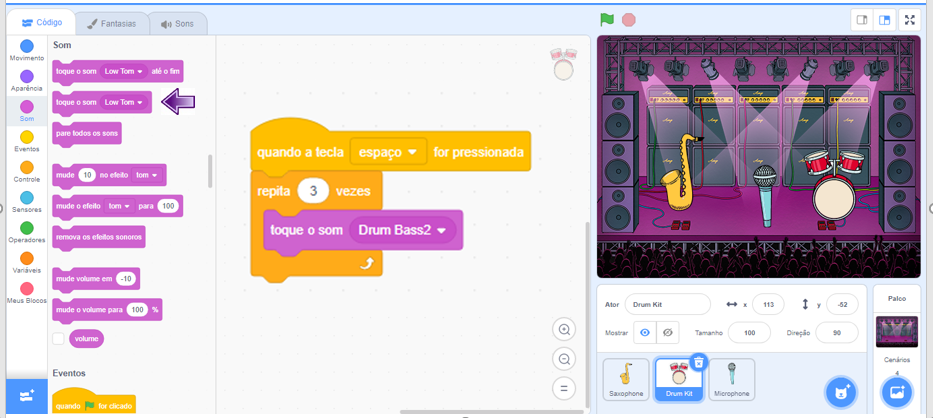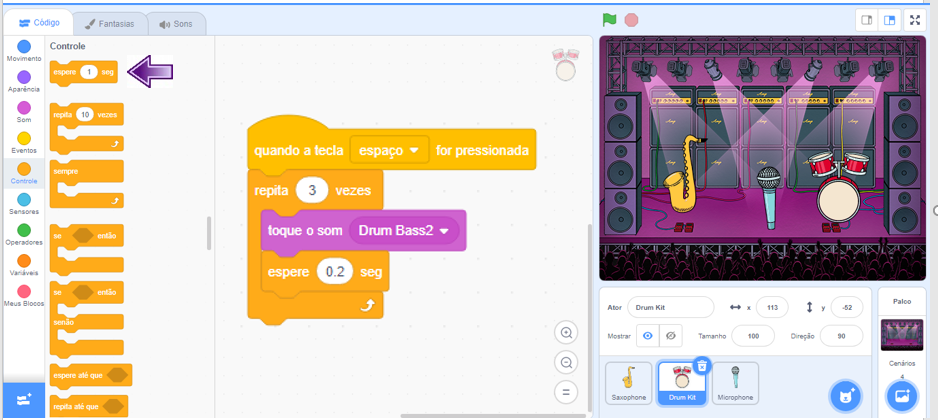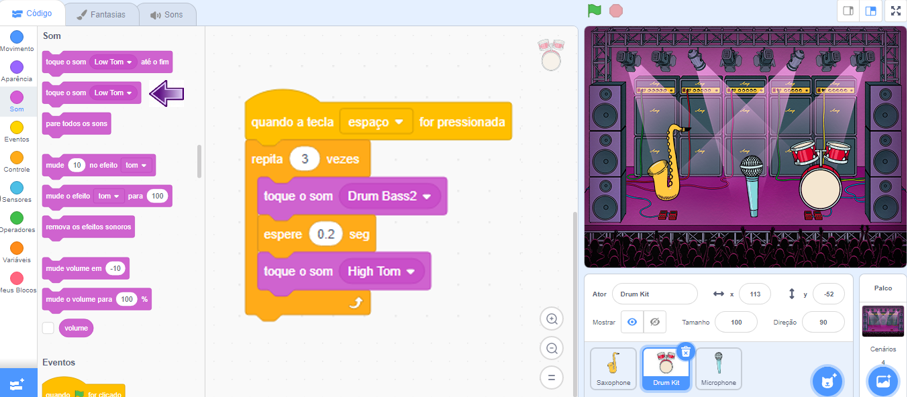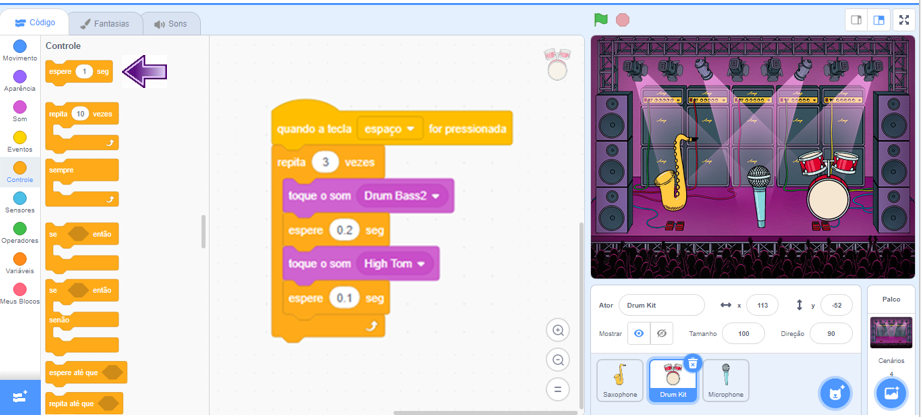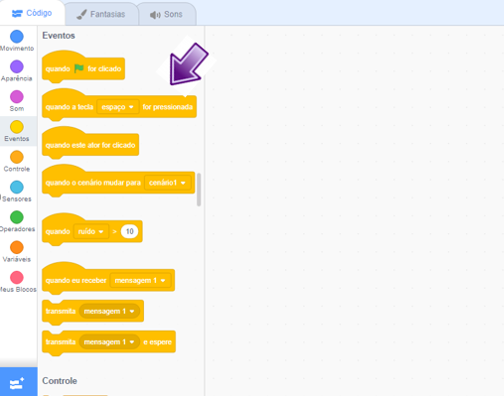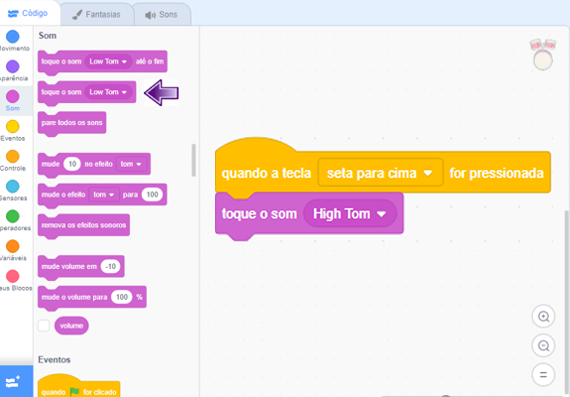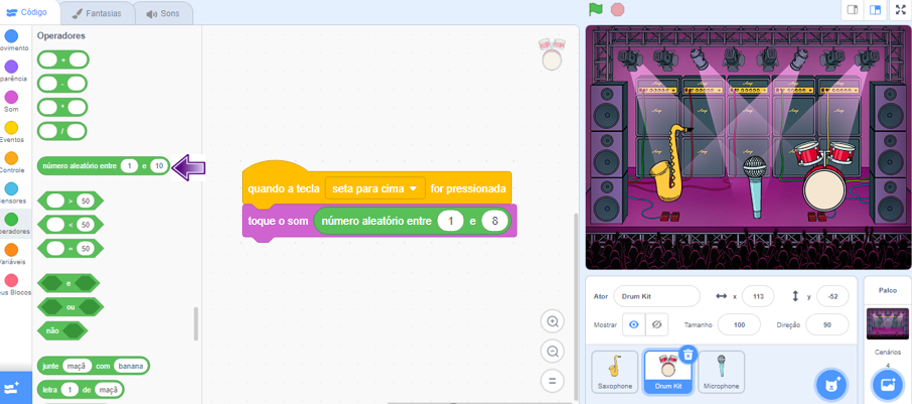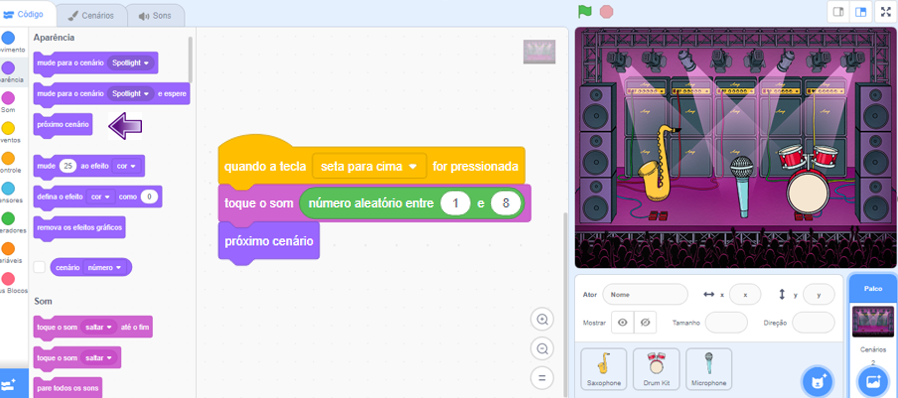CONECTAR
 A animação é o processo de criar a ilusão de movimento ao exibir uma sequência rápida de imagens estáticas. Inicialmente, a animação era feita desenhando cada quadro à mão, como nas produções de Walt Disney. Com o avanço da tecnologia, a animação por computador surgiu, permitindo a criação de filmes totalmente digitais, como “Toy Story” da Pixar. Hoje, tanto a animação 2D quanto a 3D são amplamente usadas em filmes, séries, videogames, publicidade e educação. Ferramentas avançadas de software facilitam a criação de animações complexas, e tecnologias emergentes, como a inteligência artificial e a realidade aumentada, continuam a expandir as possibilidades no campo da animação.
A animação é o processo de criar a ilusão de movimento ao exibir uma sequência rápida de imagens estáticas. Inicialmente, a animação era feita desenhando cada quadro à mão, como nas produções de Walt Disney. Com o avanço da tecnologia, a animação por computador surgiu, permitindo a criação de filmes totalmente digitais, como “Toy Story” da Pixar. Hoje, tanto a animação 2D quanto a 3D são amplamente usadas em filmes, séries, videogames, publicidade e educação. Ferramentas avançadas de software facilitam a criação de animações complexas, e tecnologias emergentes, como a inteligência artificial e a realidade aumentada, continuam a expandir as possibilidades no campo da animação.
CONTEMPLAR
VOCÊ SABE O QUE É LINGUAGEM DE PROGRAMAÇÃO?
Linguagem de programação é um conjunto de instruções que permite aos humanos se comunicarem com computadores, especificando o que deve ser feito e como deve ser executado.
O Scratch é uma linguagem de programação visual criada pelo MIT, que torna o aprendizado de programação acessível e divertido. Em vez de escrever linhas de código, os usuários utilizam blocos coloridos em uma interface gráfica intuitiva. Ele pode ser acessado pelo site: https://scratch.mit.edu/
Aprender programação com o Scratch é fácil, pois ele utiliza uma interface gráfica com blocos que se encaixam como peças de LEGO.
Assista ao vídeo e veja alguns exemplos de projetos:
O QUE PODE SER CRIADO UTILIZANDO O SCRATCH?

Com o Scratch, é possível criar uma variedade de projetos, como histórias interativas, jogos, animações, projetos educativos e aplicações interativas.
A plataforma oferece uma ampla gama de possibilidades criativas para os usuários explorarem.
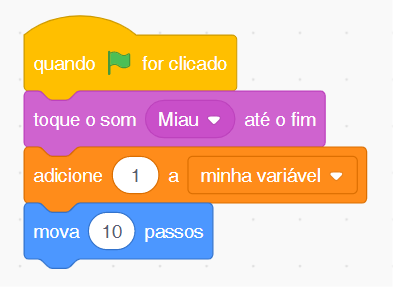
CONHECENDO A INTERFACE DO PROGRAMA
A interface do programa é bastante intuitiva e simples de usar.
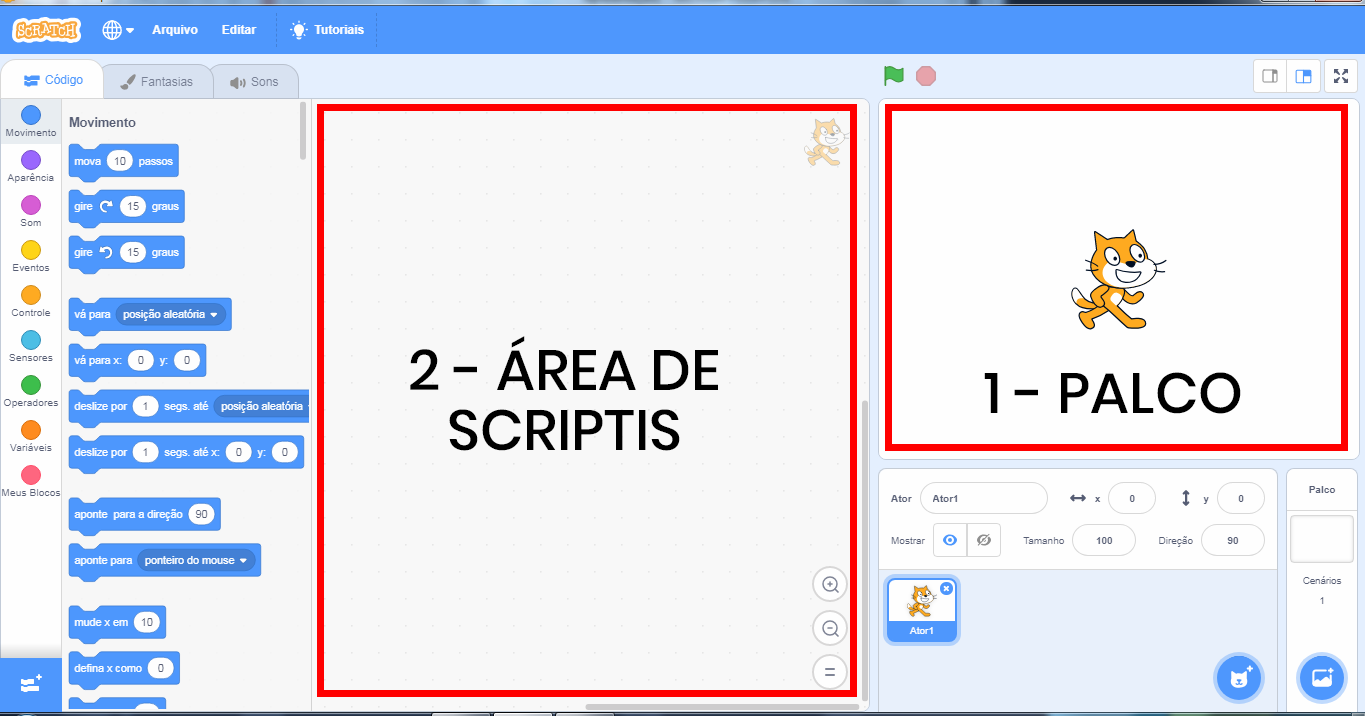
1 – Palco: área que permitirá a visualização de toda parte gráfica e animada do projeto, e onde serão realizados os testes.
2 – Área de Scripts: área onde ocorrerá a programação. Aqui estarão os códigos que serão desenvolvidos e os blocos que serão arrastados.
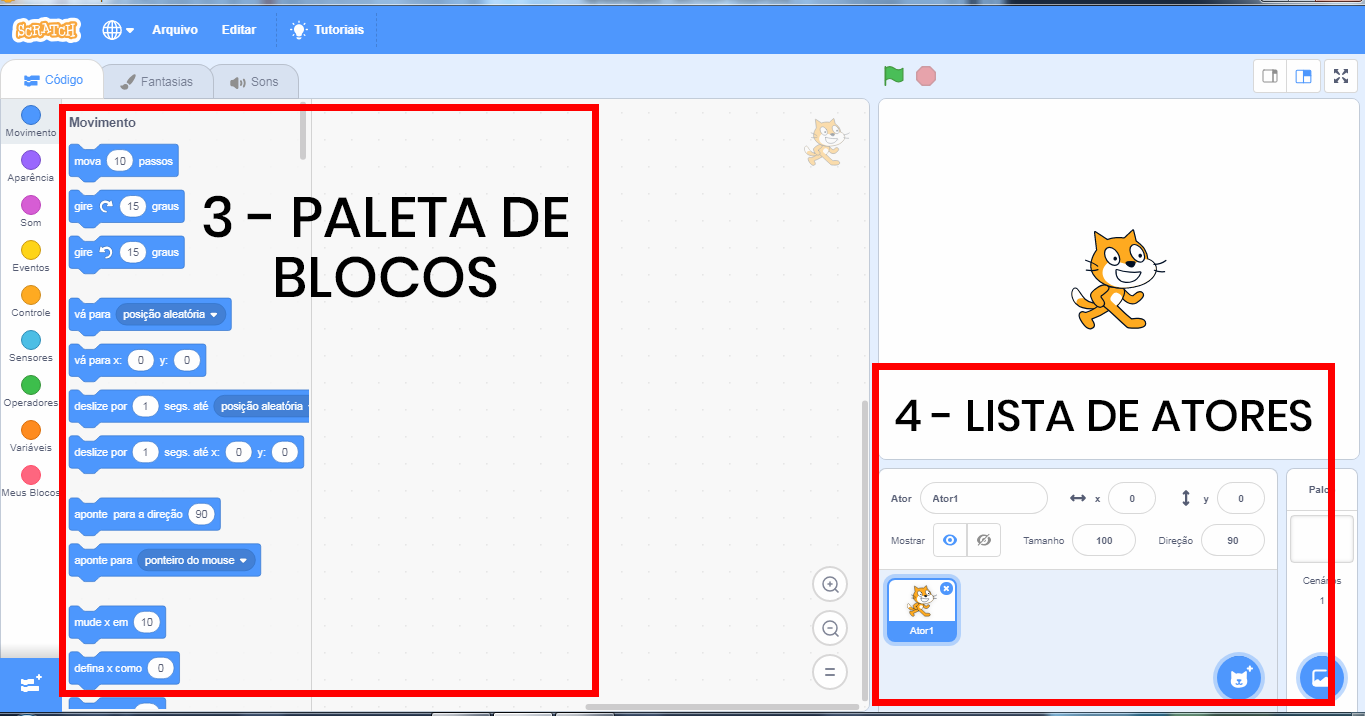
![]()
3 – Paleta de Blocos: todos os blocos usados estarão nesta área. Eles são divididos por cor, e dentro de cada cor, os blocos têm diferentes formatos. Cada cor é responsável por uma função, e dependendo do formato, o bloco retorna ou lê um tipo de valor.
Na Área de Scripts estarão os blocos que serão compilados, ou seja, transformados em programa, que será visualizado através do Palco.
4 – Lista de Atores: área que permitirá a visualização, a inserção e a alteração de imagens que aparecerão no Palco. Também conhecida como Atores.
CONSTRUIR
PROPOSTA DA ATIVIDADE
EMITINDO SONS
Acesse o site do Scratch em https://scratch.mit.edu/ e crie uma música ou um ritmo. Siga as instruções passo a passo e, quando terminar, clique no comando de início e observe a animação que você desenvolveu.
CONHECENDO ALGUMAS FUNCIONALIDADES DO PROGRAMA
1. Para renomear os atores, clique no campo ao lado do texto “Ator”.
2. Para ajustar a posição dos atores no palco, indique os números nos campos das coordenadas x e y.
3. Para tornar o ator visível ou invisível, clique nos ícones do item “Mostrar”.
4. Para alterar o tamanho do ator, ajuste a numeração no campo “Tamanho”.
5. Para alterar a direção do ator, ajuste a numeração no campo “Direção”.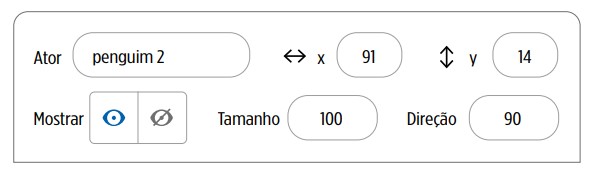
PROGRAMANDO O PROJETO
1. Clique no Ator Gato (Cat) e depois no ícone da lixeira para excluí-lo.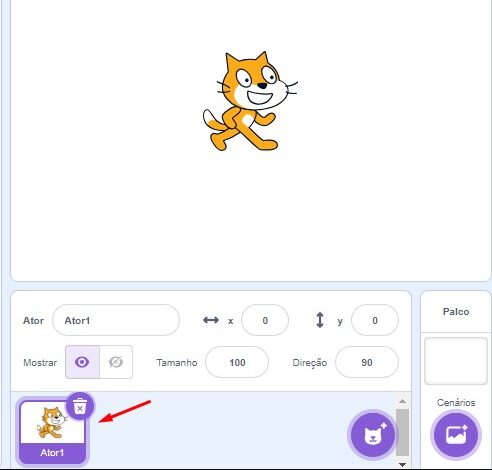
2. Clique no local indicado pela seta verde para inserir os instrumentos musicais: novos Atores: saxofone (Saxophone), bateria (Drum kit) e microfone (Microphone).
3. Clique no local indicado pela seta vermelha para inserir o novo Cenário ( Concert).
4. Clique no instrumento musical saxofone, vá em Eventos e arraste o bloco “quando este ator for clicado” para a Área de Scripts (seta roxa).
5. Vá em Aparência, arraste o bloco “toque o som” para a Área de Scripts e modique para a opção “C2Sax” (seta roxa).
6. Para trocar o som clique na aba Sons (seta amarela), em seguida clique em “Selecionar um Som” (seta azul).
7. Vá em Controle, arraste o bloco “espere 1 seg” para a Área de Scripts e digite o tempo de 25 segundos na caixa branca. (seta roxa).
8. Na aba Som, arraste o bloco “toque o som”, para a Área de Scripts e modique para a opção “Gsax” (seta roxa).
9. Repita o passo 7.
10. Na aba Som, arraste o bloco “toque o som”, para Área de Scripts e modique para a opção “CSax” (seta roxa).
11. Selecione o instrumento musical bateria, vá em Eventos e arraste o bloco “quando a tecla espaço for pressionada”, para a Área de Scripts e modifique para “espaço” (seta roxa).
12. Na aba Controle, arraste o bloco “repita 10 vezes”, para Área de Scripts (seta roxa) e digite o número 3 na caixa branca.
13. Na aba Som, arraste o bloco “toque o som” para Área de Scripts, coloque dentro do bloco “repita” e modique para a opção “Drum Bass2”. (seta roxa).
14. Vá até a aba Controle e arraste o bloco “espere” para a Área de Scripts, coloque dentro do bloco “repita”. Em seguida, digite o tempo de 0.2 segundos na caixa branca. (seta roxa).
15. Volte a aba Som, arraste o bloco “toque o som”, para Área de Scripts, coloque dentro do bloco “repita” e altere para a opção “Hight Tom”. (seta roxa).
16. Na aba Controle, arraste o bloco “espere 1 seg” para a Área de Scripts, coloque dentro do bloco “repita” e digite o tempo de 0.1 segundos na caixa branca. (seta roxa).
17. Agora, selecione o microfone, vá a aba Eventos e arraste o bloco “quando a tecla espaço for pressionada”, para a Área de Scripts e modifique para “seta para cima”. (seta roxa).
18. Vá a aba Som e arraste o bloco “toque o som” para a Área de Scripts (seta roxa).
19. Vá até a aba Operadores, arraste o bloco “número aleatório entre 1 e 10”, para Área de Scripts, coloque dentro do bloco “toque o som” e digite os números 1 e 8 em cada uma das caixas brancas. (seta roxa).
20. Vá até a aba Aparências e arraste o bloco “próximo cenário”, para Área de Scripts. (seta roxa).
21. Os primeiros sons estão prontos, acrescente mais alguns instrumentos e divirta-se.
22. Ao final, veja como ficou a animação!
CONTINUAR

Compartilhe com a turma os resultados da construção:
• Qual o novo instrumento que você inseriu?
• Colocou que efeito nele?
• Foi fácil inserir um novo instrumento e um novo efeito?